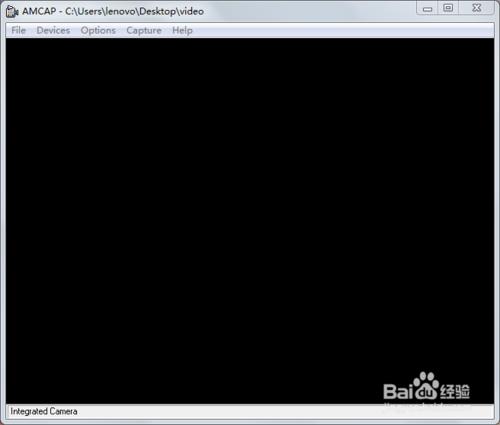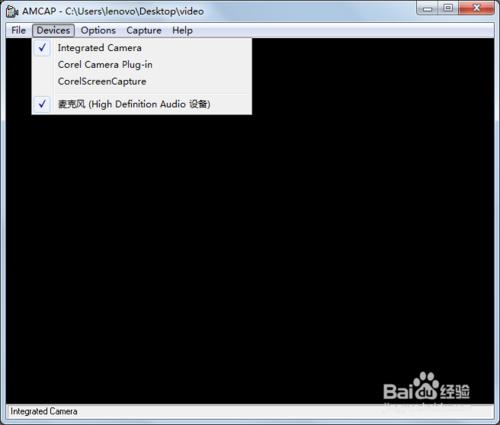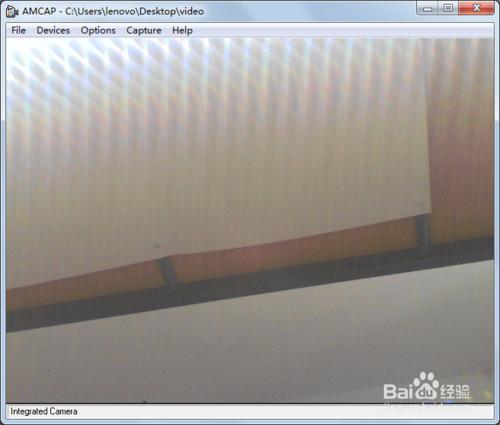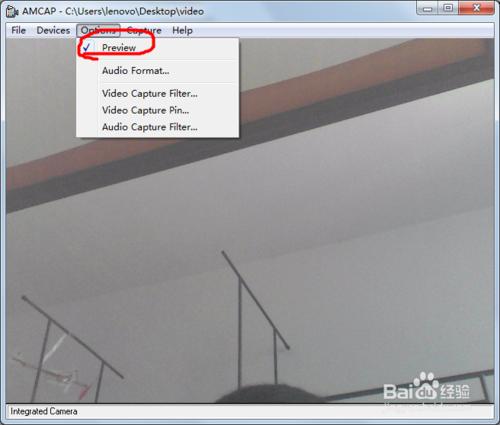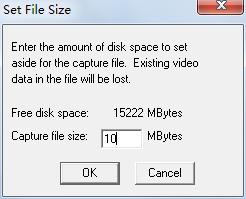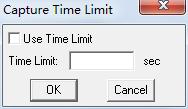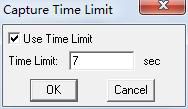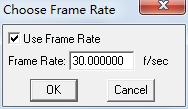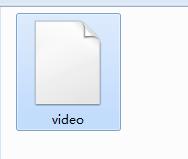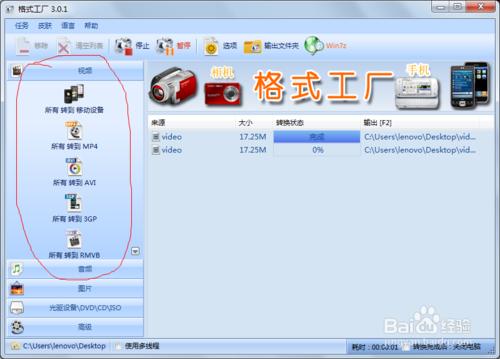相信很多人的電腦都帶有攝像頭,但有的沒有相應軟體開啟它,也不能用錄影。當然,QQ視訊和會聲會影是可以的,但是總有些費事。QQ得聯網,會聲會影尾大不掉,安裝還可能需要序列號。本人介紹一個小軟體叫做amcap,可以很便利的做到這一點
工具/原料
amcap地址:
格式工廠:
攝像頭一定要有
方法/步驟
開啟軟體,顯示如下檢視
點選Devices選項,裡面的“Intergrated camera”即為電腦攝像頭。一般開啟這個軟體,視窗就能顯示影象;有時得勾選當前的攝像頭。當然,有什麼外接的視訊採集卡或者攝像頭也可以選,前提是一定要安裝它的驅動才能捕捉視訊;否則,Devices裡沒有對應它的選項。
以電腦攝像頭為例,勾選“Intergrated camera”,電腦攝像頭就會開啟,並將其拍攝的畫面送到此視窗顯示。有時防毒軟體會提示,允許就是了。
如果做完這這些依舊沒有影象,點選“option”中的“preview”就可以啦。
做完這些,你就可以進行視訊捕捉啦,視訊捕捉之前需要做些工作。我們先設定存放的資料夾:點選“File”裡的“Set Capture File...”,自己選一個儲存路徑就是了
之後,會有提示資訊。這是讓你輸入資料夾裡存放視訊大小的最大值,注意一定不要超過上面的那個數。“File”裡還有一個選項“Allocate File Space...”,也是設定這個引數的選項
這樣就可以錄製視訊了,這裡還有其他功能。錄製之前,你可以設定錄製時間,在“Capture”裡的“Set Time Limit...”裡,點擊出現如下介面。勾選“Use Time Limit”就可以使用設定時間,不勾選就不使用。
當然也可以設定幀率,就是一秒鐘捕捉多少幀圖片。在“Capture”裡的“Set Frame Rate...”裡,點擊出現如下介面。一般採用預設值就好。
開始捕捉,點選“Capture”裡的“Start Capture”底部顯示捕捉的總幀數和錄製時間
點選“Capture”裡的“Stop Capture”就可以停止錄製。即使設定了錄製時間,也可以在時間未到之前強行停止。
去目標資料夾檢視你的視訊吧。不過有些電腦會顯示不可執行檔案,你可以選個播放器強制播放,但是或許有些播放器仍舊播放不了
不要急,可以使用格式工廠等格式轉換軟體進行轉碼,比如我把它轉為avi格式(格式工廠在連結裡有提供)
轉換完畢你就可以隨心所欲的使用視訊啦
注意事項
沒什麼好注意的,放心幹吧。只要攝像頭有驅動就好。